
STUDIOテンプレート|BtoB商材の標準LPの使い方
はじめに
この記事は僕が制作したノーコードWebツール「STUDIO」で販売されている、「BtoB商材の標準LP」テンプレートの使い方を解説しています。
テンプレートの基本情報
テンプレート名:BtoB商材の標準LP
カテゴリ・用途:LP
こんな方におすすめ:
BtoBの新規事業を行っていて、LPを使ってリードを獲得したい
テンプレートをベースに使ってオリジナルなLPとして使いたい
新規事業を立ち上げた知り合いや友人にプレゼントしたい
テンプレートのプレビュー:https://preview.studio.site/templates/9BmqMpYOXG
テンプレートを制作した背景:
僕は今まで才流さんのBtoB商材のLP(ランディングページ)の標準ワイヤーフレームを元に多くのBtoB向けランディングページ(以降LP)を制作してきました。
この経験をもとに、みなさんにも手軽に活用してほしいと思いSTUDIOテンプレートを制作しました。
3つの特徴
1.売れるロジックを取り入れた構成
BtoBにおける顧客の最大の関心事は課題解決です。それを「顧客のどのような課題をどのように解決する商品なのか」がロジカルに伝わるような構成になっています。
2.ファーストビューに資料請求フォームを露出し、CV率向上を狙う
顕在層ユーザーにとってはファーストビューにフォームがある方がコンバージョン率向上を狙えます。
3.制作時間を短縮できる
BtoBのランディングページ制作には、短期間での高品質な制作が求められることがあります。LPテンプレートを活用することで、制作期間を短縮することができます。
PDF資料ダウンロードボタンの設定について
BtoBサイトやLPにおいて、見込み顧客へ向けてホワイトペーパー/お役立ち資料などスムーズなダウンロードが必須です。
当テンプレートでもダウンロードボタンを設置しています。
詳しい方法は下記リンクをご参照ください。
→PDFファイルをアップロードし、リンク先として設定する方法
テンプレートの構成
トップページ
お問い合わせホーム
お問い合わせ完了ページ(サンクスページ)
資料ダウンロードページ
プライバシーポリシー
スマホメニューモーダル
404 Not Found
BtoB商材の標準LPの使い方
サイト情報を入力
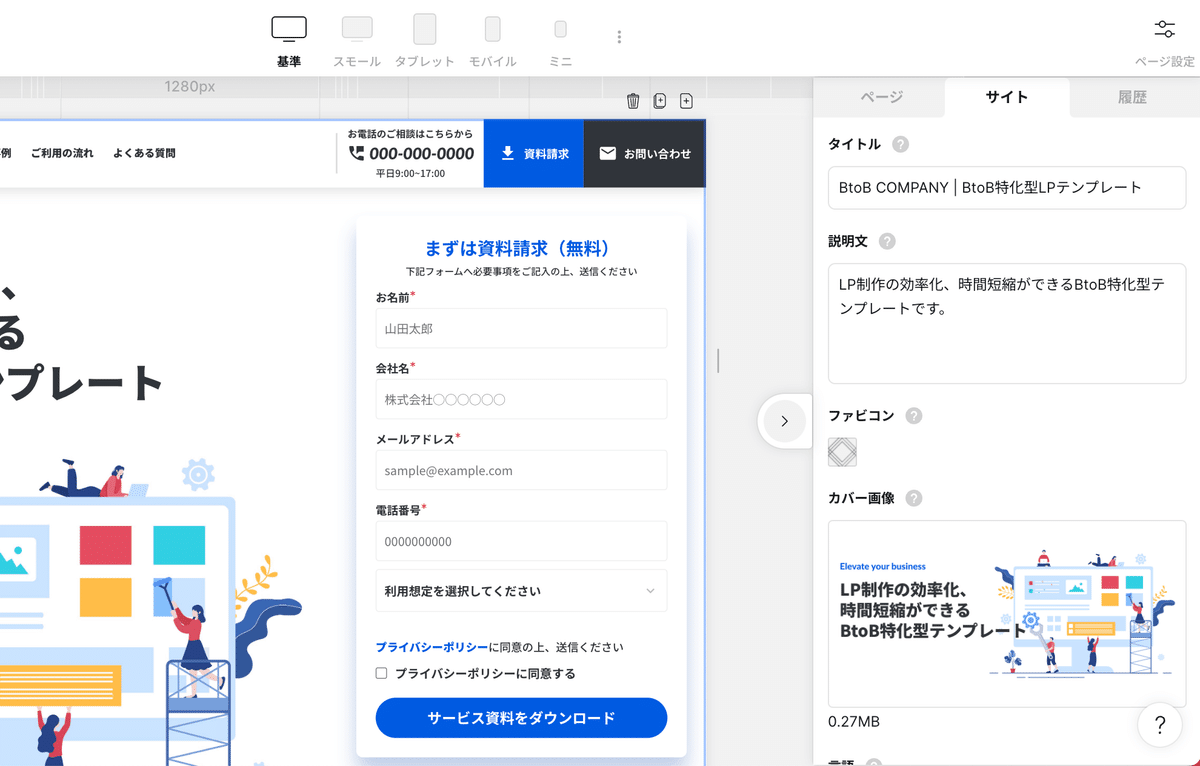
タイトル
説明文
ファビコン
カバー画像(OGP画像)
言語
次に各ページごとに個別に設定がある場合は、ページ情報設定で以下の項目を確認ください。
タイトル
説明文
ファビコン
カバー画像(OGP)
公開範囲
Noindex
言語
構造化データ
フォームの項目の追加・削除
フォームの各項目は必要に応じて追加・削除を行なってください。
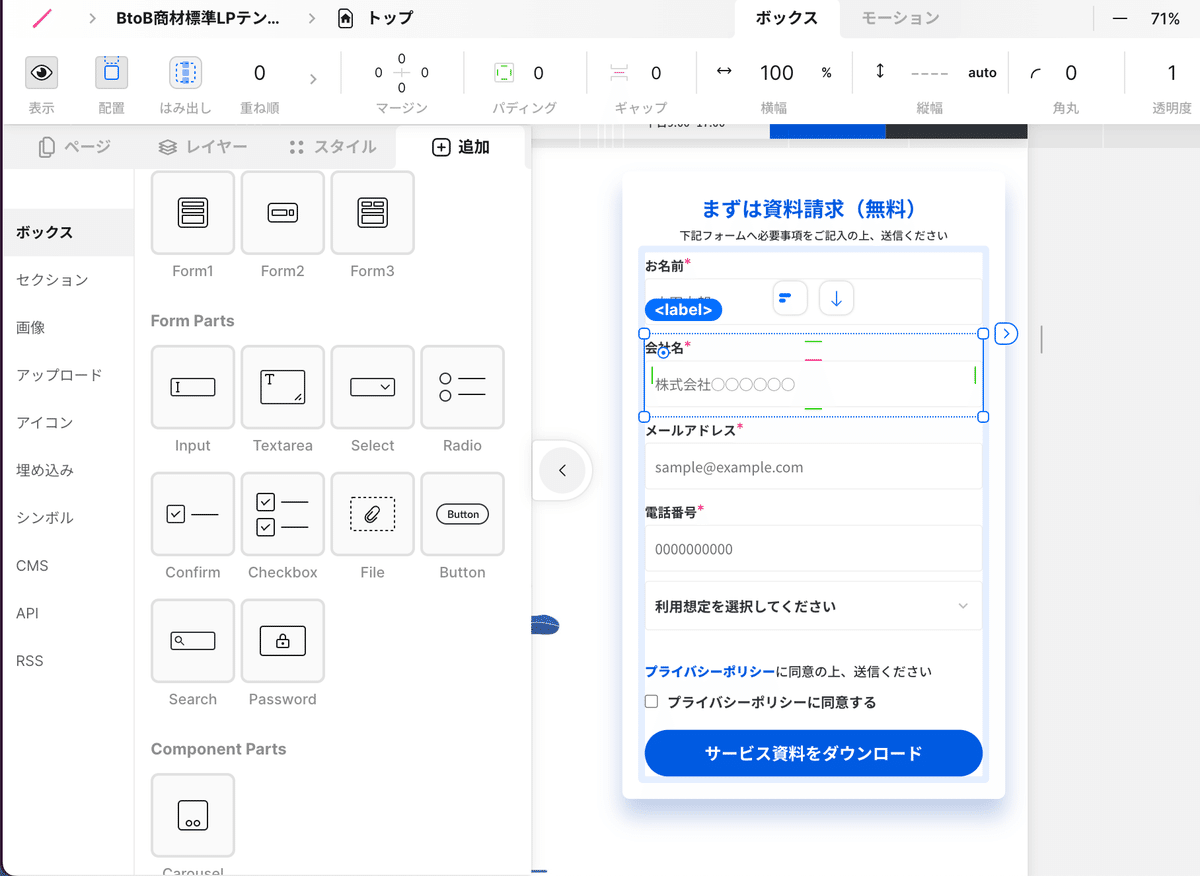


各画像の変更方法
変えたい画像をクリックして選択。
またはレイヤーパネルを開き画像を選択。
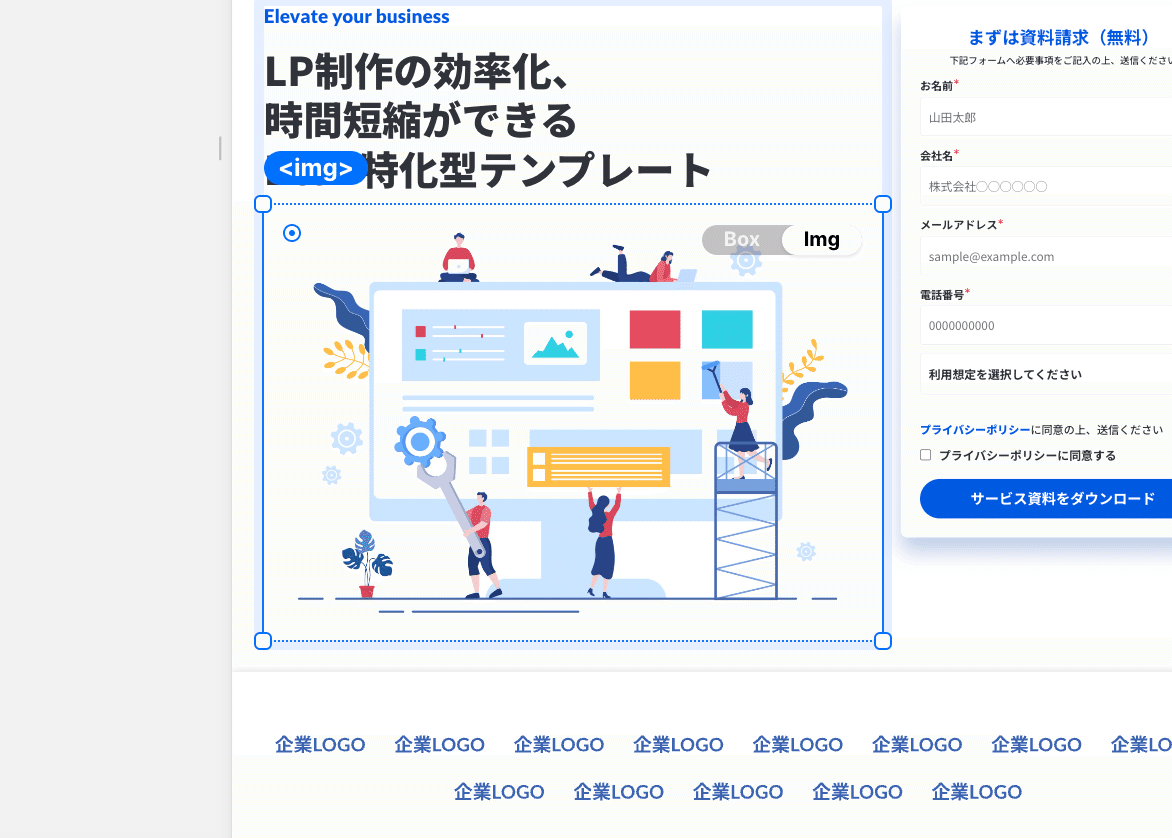

右パネル内の画像をクリックして、画像を選ぶ。
またはオリジナル画像をアップロードする。

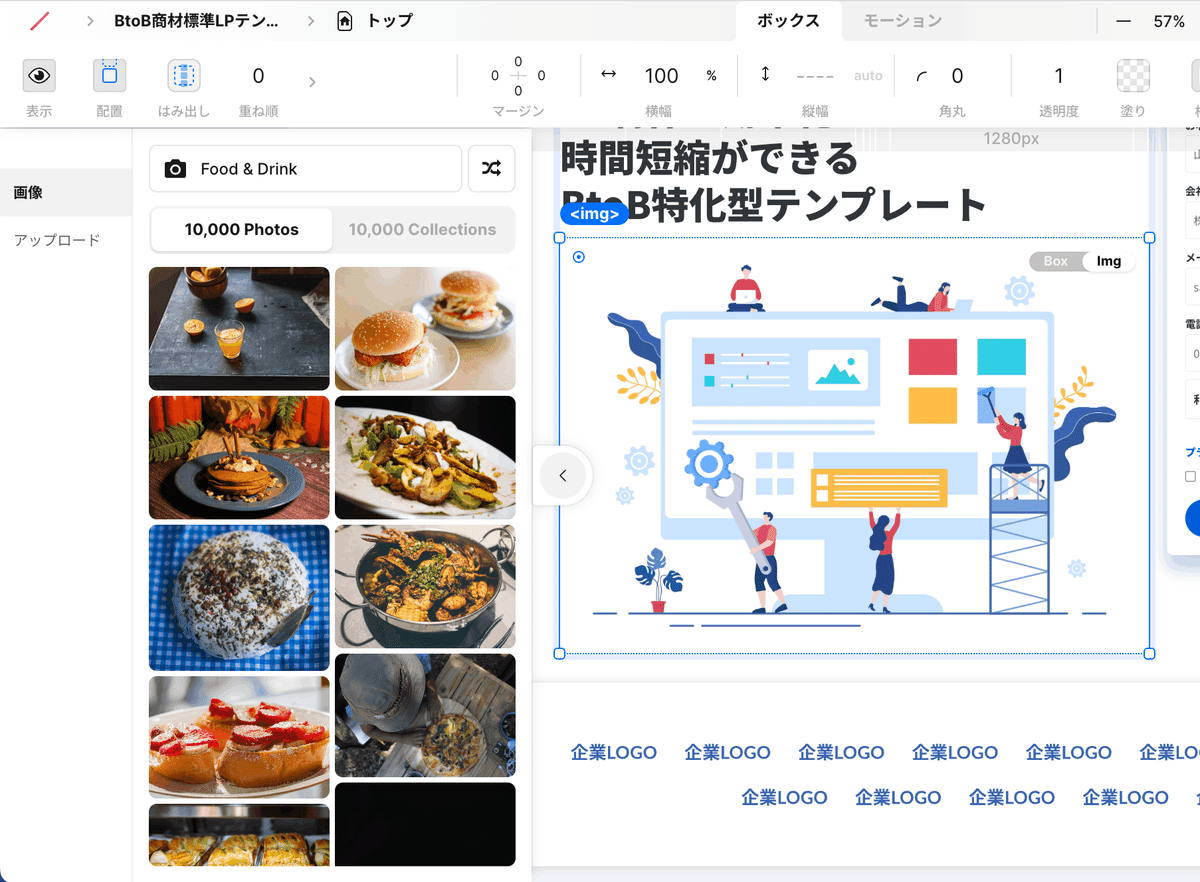

企業ロゴセクション
色んな事情では企業ロゴが掲載できない場合はセクションごと削除してください。


PDFダウンロードの設定
サンクスページ(ダウンロード)にて以下の実装方法を参考に設定してください。

→PDFファイルをアップロードし、リンク先として設定する方法
フォローアップ
ここまでご説明してきましたが、STUDIOに不慣れな方、作業がめんどうな方、テンプレートをベースとしたオリジナルデザインの依頼などありましたら、お気軽にお問い合わせください。
STUDIOテンプレートの購入を検討されている方へクーポンをご用意しました
私の作ったSTUDIOテンプレートに使える10%offクーポンです↓↓↓
クーポンコード:HKNWVXG
※お一人様一回限りご利用可能です
